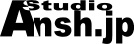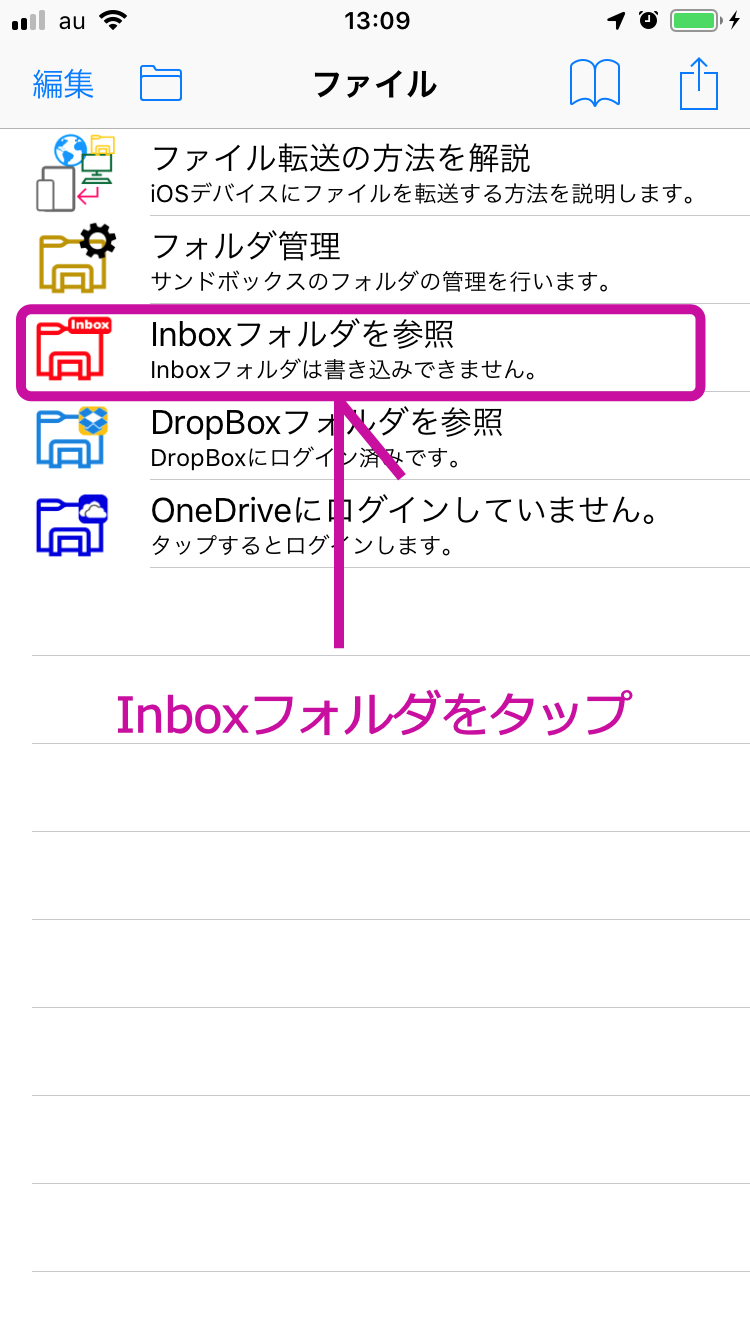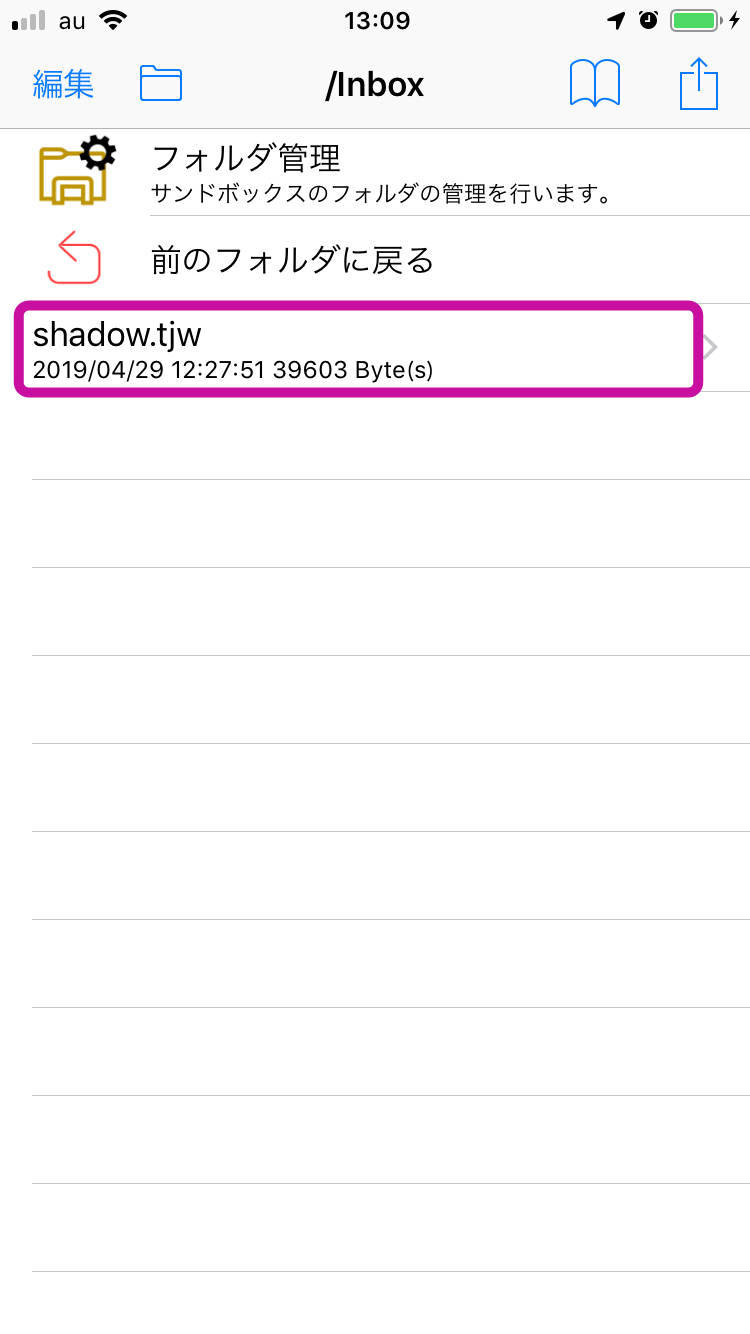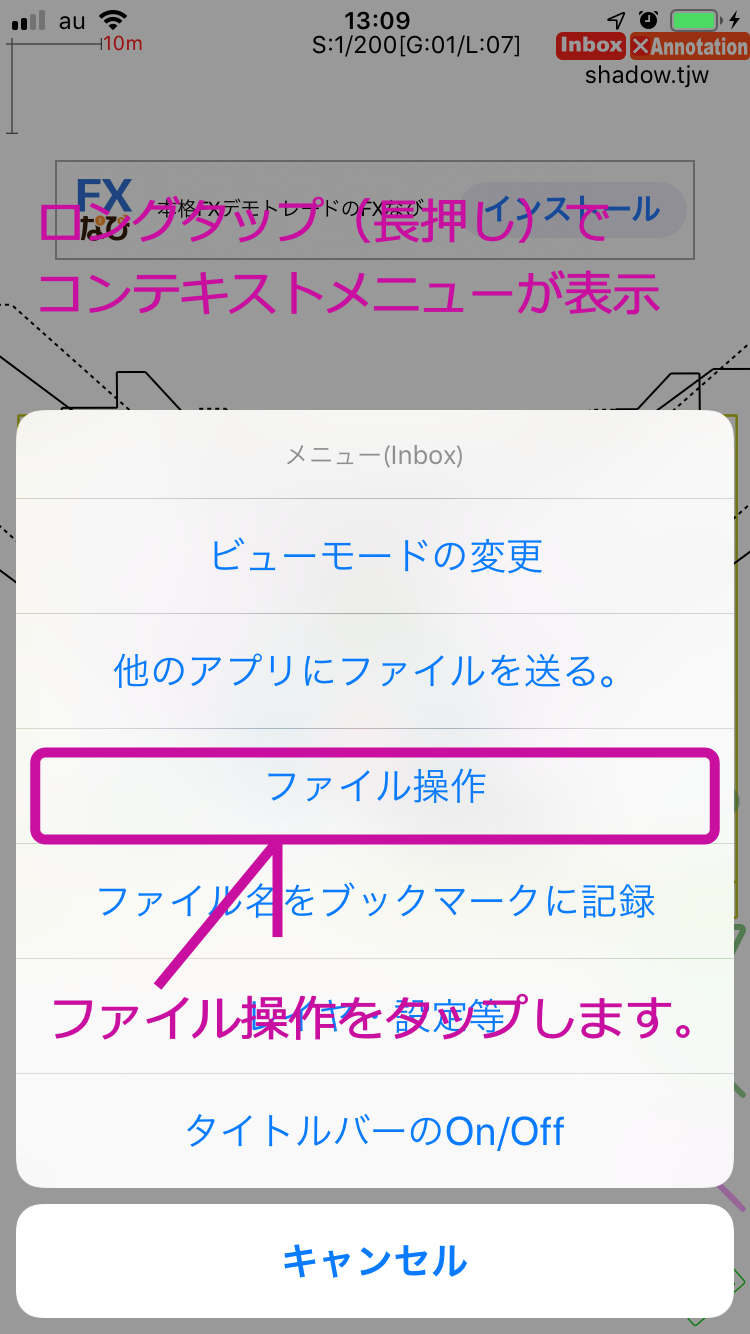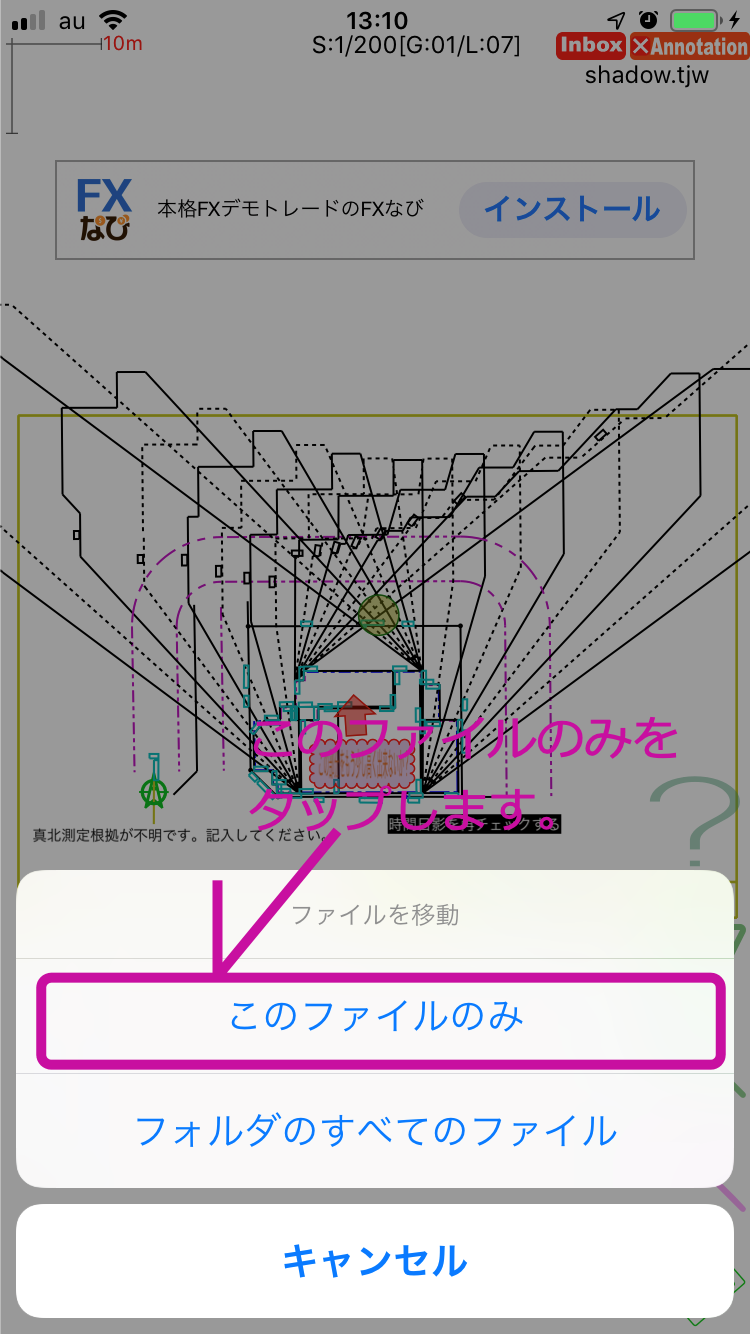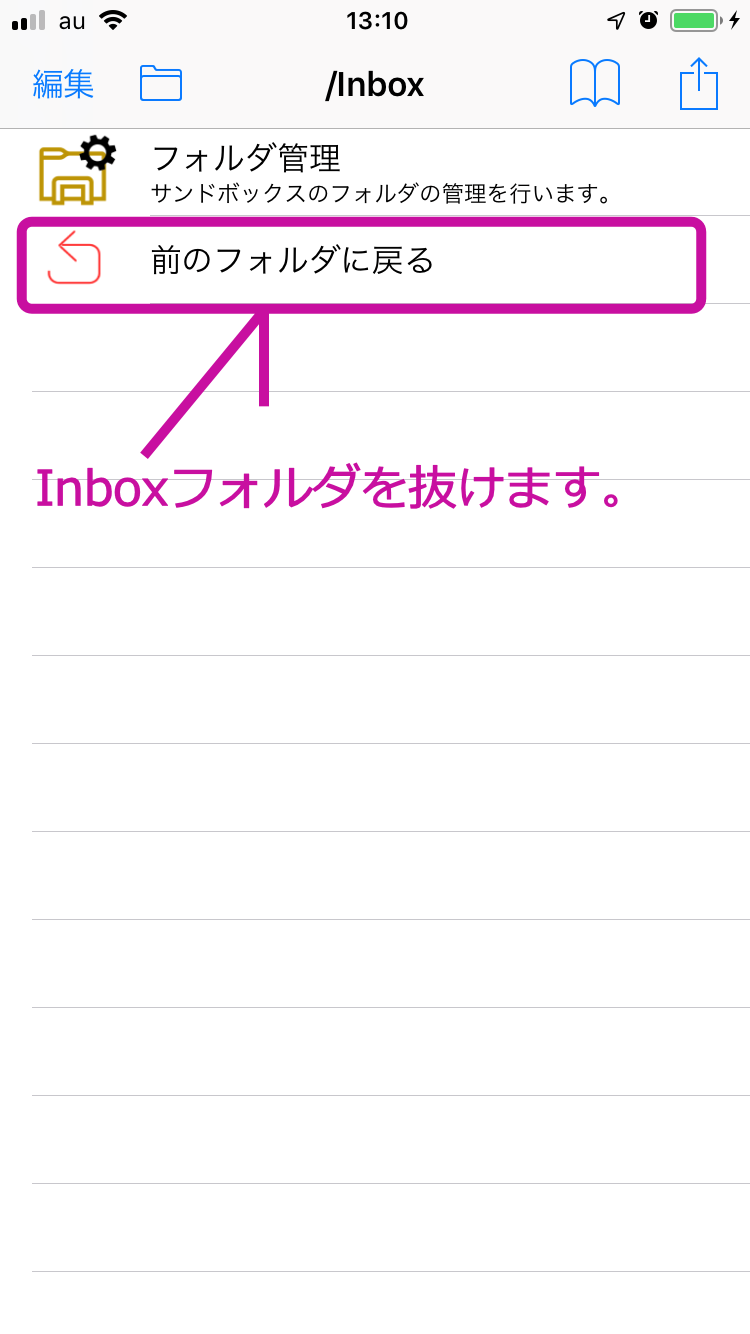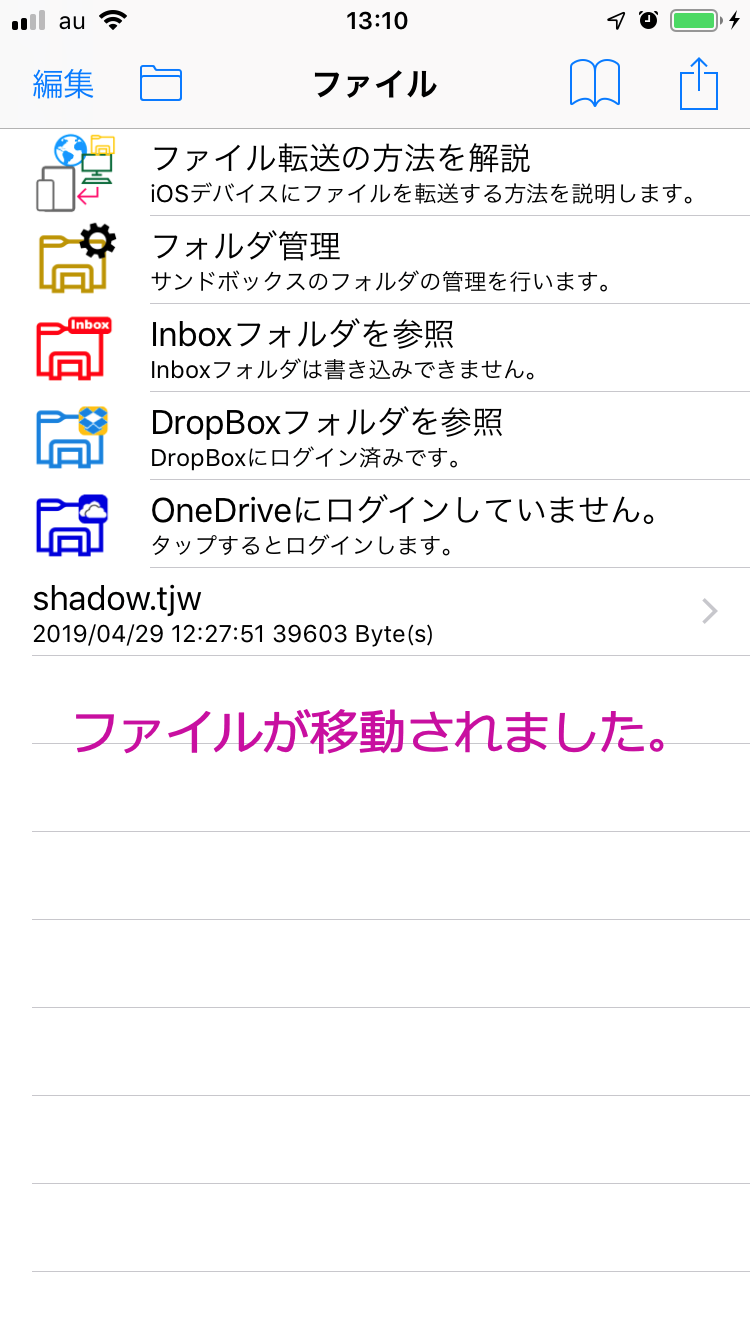Inboxフォルダ
Point!TouchJW v2 for iOSにテストデータが読み込まれたらまずはInboxのファイルを読み込んでみましょう。SandBox(ローカルフォルダ)といわれる領域にファイルを保持します。この領域におかれたファイルのみ自由に読み書きができます。他のアプリので取り込まれたデータは基本的に「Inboxフォルダ」に取り込まれます。このデータをアノテーションしたりするには「Inboxフォルダ」以外のSandbox領域にコピーする必要があります。
起動直後の画面です。この中の「Inboxフォルダ」をタップします。
Inboxフォルダのファイルが表示されます。この中の先ほどダウンロードした「shadow.tjw」を開いてみましょう。
shadow.tjwが読み込まれます。shadow.tjw Scale 1/200 [Grp:1/Layer:7]は、ファイル shadow.tjw 縮尺1/200 レイヤグループ1 レイヤ7を示しています。また
このままではファイルが読み込み専用なのでSandBoxの別の場所に移動します。
画面の真ん中あたりをロングタップ(タップホールド)します。
「ファイル操作」をタップします。メニューのタイトルに出力先が表示されます。「/」は出力先がSandboxのルートフォルダを表しています。
「ファイルを出力先に移動」をタップします。
「ファイル操作」をタップします。
Inboxのファイル選択に画面が変わります。ファイルを移動したのでファイルはありません。
「前のフォルダに戻る」をタップして、Sandboxのルートフォルダに戻りましょう。
Sandboxのルートののファイル選択に画面が変わります。shadow.tjwが移動されていることがわかります。